Oprava problému: Keď navštívim webovú stránku, prehliadač Google Chrome používa veľa procesora (CPU).
Novým trendom na internete je využívanie webových stránok na ťažbu kryptomien bez vedomia ich návštevníkov. V dôsledku toho sa webový prehliadač návštevníka spomalí a prehliadanie webu sa stáva neuveriteľne frustrujúcim. Ak používate prehliadač Google Chrome a pri návšteve konkrétnej webovej stránky sa výrazne zvyšuje využitie procesora vášho počítača, musíte si prečítať tento článok. Vysvetľujeme, prečo sa tento problém vyskytuje a čo musíte urobiť, aby ste sa ochránili:
Problém: Využitie procesora prehliadača (CPU)Google Chrome sa zvýši, keď navštívim konkrétnu webovú stránku
V posledných mesiacoch sa mnohí používatelia sťažovali na tento problém: keď sa pokúsite navštíviť konkrétnu stránku, využitie procesora ( CPU ) prehliadača Google Chrome(Google Chrome) narastie na veľké percento, napríklad na 45 %, 75 %, 90 % alebo viac. Používaný počítač alebo prenosný počítač je hlučnejší, pretože sa aktivuje ventilácia, ktorá ochladzuje procesor. To tiež vedie k zvýšenej spotrebe energie.
Keď zatvoríte kartu s touto webovou stránkou, všetko sa vráti do normálu. Nedávno sa to stalo aj nám, na jednej alebo dvoch webových stránkach. Nižšie vidíte využitie procesora (CPU)prehliadača Google Chrome(Google Chrome) , pričom je otvorená iba jedna karta a načítaná jedna webová stránka.
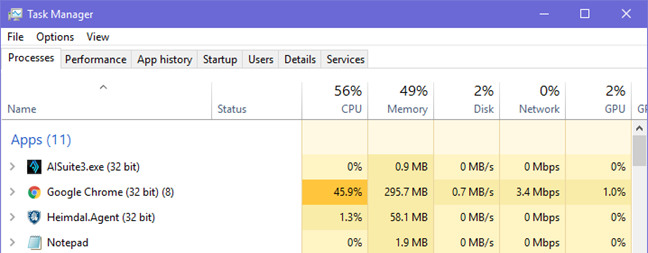
To je veľa, ak sa nás pýtate, najmä ak používate výkonný stolný počítač s dostatkom výkonu procesora(CPU) .
Prečo sa to deje? Kvôli ťažbe kryptomien!
Google Chrome má tendenciu využívať viac zdrojov spracovania ako iné webové prehliadače ako Microsoft Edge alebo Firefox . Ak sa však tento problém vyskytuje iba pri návšteve konkrétnych webových stránok a zmizne, keď zatvoríte karty, na ktorých sú načítané, potom toto správanie nie je normálne a nie je to chyba prehliadača Google Chrome(Google Chrome's) za vysoké využitie procesora . (CPU)S najväčšou pravdepodobnosťou ste obeťou ťažby kryptomien. Webové stránky, ktoré navštevujete, načítali Javascriptdo vášho webového prehliadača, ktorý ťaží kryptomenu, alebo zobrazuje napadnuté reklamy, ktoré využívajú hardvér vášho počítača na ťažbu kryptomeny. Prečo to niektoré webové stránky robia? Zarábať peniaze pomocou výpočtových zdrojov svojich návštevníkov, keďže kryptomeny sa dajú premeniť na hotovosť
Nie je to morálne, ale zatiaľ neexistujú žiadne zákony proti tejto praxi.
Ako vyriešiť problém: Inštalovať žiadnu mincu(Install No Coin) pre Google Chrome
No Coin je open-source projekt, ktorý vytvoril Rafael Keramidas . Automaticky blokuje ťažbu kryptomien, aby ste boli pred touto praxou chránení pri prehliadaní webu. Opera má tento nástroj vstavaný(Opera has this tool built-in) , zatiaľ čo Google Chrome má rozšírenie No Coin , ktoré si môže nainštalovať každý. V prehliadači Google Chrome(Google Chrome) prejdite sem(go here) a potom kliknite alebo klepnite na položku Pridať do prehliadača Chrome.("Add to Chrome.")

Kliknutím na „Pridať rozšírenie“("Add extension.") potvrďte, že chcete pridať toto rozšírenie do svojho prehliadača .

Dostanete informáciu, že do prehliadača Google Chrome(Google Chrome) nebola pridaná žiadna minca(No Coin) a jej ikonu môžete vidieť v hornej časti panela s adresou. Môžete to vidieť zvýraznené na snímke obrazovky nižšie.

Keď sa v prehliadači Google Chrome(Google Chrome) zobrazí táto ikona , ste chránení pred ťažbou kryptomien, pretože toto rozšírenie automaticky blokuje skripty a reklamy, ktoré sa na tento postup používajú.
Funguje No Coin naozaj?
Aby sme urobili rýchly test, po pridaní No Coin do prehliadača Google Chrome(Google Chrome) sme navštívili rovnakú webovú stránku, ktorá ťaží kryptomeny . Môžete vidieť, že využitie procesora sa znížilo zo 45 % (na prvej snímke obrazovky) na 3 % (na snímke nižšie). To je značné zlepšenie, ktoré vedie k vynikajúcej používateľskej skúsenosti.

Ako často máte problémy s webovými stránkami, ktoré ťažia kryptomenu?
Pred zatvorením tohto návodu sa s nami podeľte o svoje skúsenosti s webovými stránkami, ktoré sa venujú ťažbe kryptomien. Stretli ste(Did) sa s mnohými z nich? Ako sa Google Chrome správal, keď ste navštívili takéto webové stránky? Komentujte(Comment) nižšie a poďme diskutovať.
Related posts
Ako povoliť funkciu Nesledovať v prehliadačoch Chrome, Firefox, Edge a Opera
Ako nastaviť proxy server v prehliadačoch Chrome, Firefox, Edge a Opera
Kde sú uložené súbory cookie v systéme Windows 10 pre všetky hlavné prehliadače?
Ako prejsť do režimu inkognito v prehliadačoch Chrome, Firefox, Edge a Opera
Prejdite do režimu inkognito pomocou klávesovej skratky v prehliadačoch Chrome, Edge, Firefox a Opera
Ako importovať heslá do LastPass z prehliadačov Chrome, Firefox, Opera a Microsoft Edge
Ako stlmiť kartu v prehliadačoch Chrome, Firefox, Microsoft Edge a Opera
Ako pripnúť webovú lokalitu na panel úloh alebo do ponuky Štart v systéme Windows 10
Ako nakonfigurovať Windows Sandbox (spúšťanie aplikácií/skriptov, zdieľanie priečinkov atď.)
Ako odoslať text z počítača pomocou správ pre Android
Ako prepnúť Google Chrome do tmavého režimu -
Chrome 64-bit alebo Chrome 32-bit: Stiahnite si požadovanú verziu pre Windows 10 alebo starší
Ako blokovať súbory cookie tretích strán v prehliadačoch Chrome, Firefox, Edge a Opera
Ako nastaviť Chrome ako predvolený prehliadač v systéme Windows 10 (Firefox a Opera)
Ako vymazať súbory cookie v systéme Android (Chrome, Firefox, Opera, Samsung Internet)
Ako zmeniť vyhľadávací nástroj v prehliadači Chrome pre Windows, MacOS, Android a iOS -
Ako odblokovať Adobe Flash Player v prehliadači Google Chrome -
Google Chrome 64-bit: Je lepší ako 32-bitová verzia?
Umiestnite Chrome a ďalšie prehliadače na celú obrazovku (Edge, Firefox a Opera)
Vytvorte skratky InPrivate alebo Inkognito pre Firefox, Chrome, Edge, Opera alebo Internet Explorer
